win10 시스템에서 드라이버 업데이트가 필요한 경우 장치 관리자를 통해 직접 업데이트할 수 있습니다. 그러나 많은 사람들은 win10 시스템에서 드라이버를 업데이트하는 방법에 대해 잘 모릅니다. 따라서 이번 글에서는 win10 시스템의 드라이버 업데이트 방법을 소개하겠습니다. 드라이버를 업데이트해야 한다면 나와 함께 공부하는 것이 좋습니다.
먼저 바탕 화면에서 "내 PC" 아이콘을 찾아야 합니다. 아이콘을 마우스 오른쪽 버튼으로 클릭하고 관리를 선택하세요.
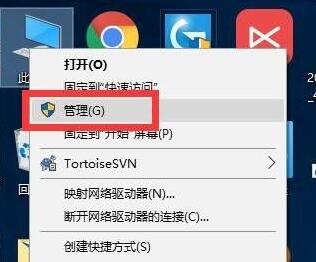
그런 다음 작업 표시줄에서 "시작" 버튼을 찾아 클릭하세요. 팝업 메뉴에서 "제어판" 옵션을 선택합니다. 그런 다음 제어판 창에서 "장치 관리자" 아이콘을 찾아 클릭합니다. 그러면 장치 관리자 인터페이스가 나타납니다.
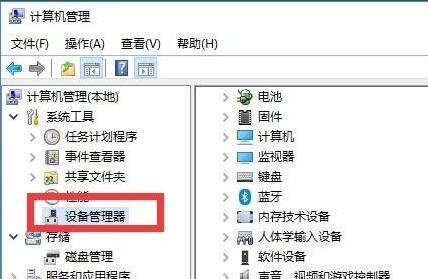
3. 그런 다음 업데이트가 필요한 드라이버 장치를 두 번 클릭하여 열 수 있습니다.
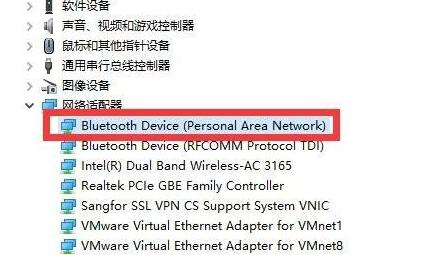
장치 드라이버의 인터페이스에서 "드라이버 업데이트"라는 옵션을 찾을 수 있습니다. 장치 드라이버를 업데이트하여 장치가 항상 최신 버전으로 실행되도록 하려면 이 옵션을 클릭하세요. 이렇게 하면 발생할 수 있는 몇 가지 문제를 해결하면서 장치의 성능과 안정성을 향상할 수 있습니다. 따라서 장치 드라이버 문제가 발생하면 "드라이버 업데이트"를 클릭하는 것이 일반적인 해결 방법입니다.
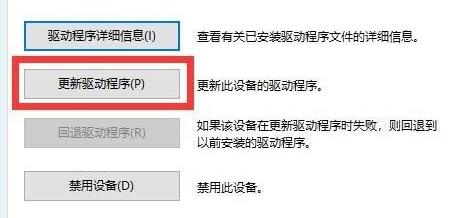
그런 다음 팝업 창에서 "업데이트된 드라이버 소프트웨어 자동 검색"을 선택해야 합니다. 이 옵션을 사용하면 최신 드라이버 소프트웨어를 자동으로 찾아서 다운로드하여 장치가 항상 최신 기능과 성능을 유지할 수 있습니다. 이는 수동으로 드라이버를 검색하고 다운로드하는 수고를 덜어주는 매우 편리한 기능입니다. 이 옵션을 선택하면 시스템이 장치에 대한 드라이버 소프트웨어를 자동으로 감지하고 다운로드합니다. 다운로드 및 설치 프로세스가 완료될 때까지 인내심을 갖고 기다려 주십시오. 완료되면 장치가 최신 드라이버 버전으로 업데이트됩니다.
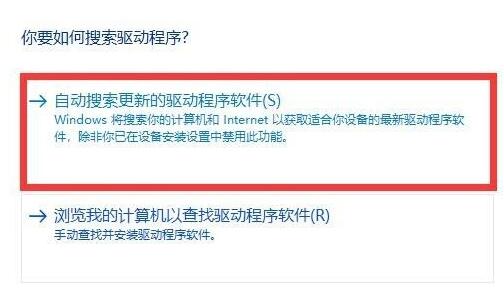
6. 이때 시스템이 자동으로 드라이버를 검색합니다.
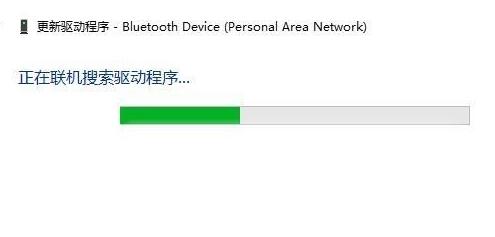
검색이 완료되면 시스템이 자동으로 업데이트 설치를 시작합니다. 업데이트 진행 중에는 업데이트가 완료될 때까지 기다려 주시기 바랍니다. 업데이트가 완료되면 최신 기능과 개선 사항을 즐길 수 있습니다.
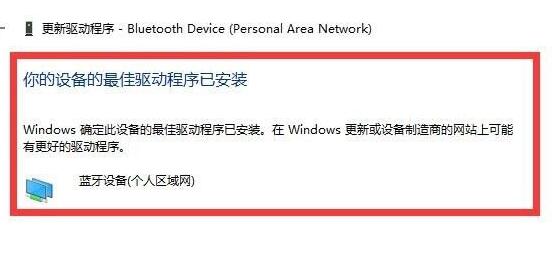
업데이트를 위해 타사 소프트웨어를 사용할 수 있습니다.
위 내용은 가이드: win10 드라이버를 업데이트하는 방법의 상세 내용입니다. 자세한 내용은 PHP 중국어 웹사이트의 기타 관련 기사를 참조하세요!